
Para se të shtypni një dokument të përfunduar të krijuar në çdo program, këshillohet të shikoni se si do të duket në shtyp. Në të vërtetë, është e mundur që një pjesë e saj të mos bjerë në zonën e shtypjes ose të shfaqet gabimisht. Për këto qëllime në Excel ekziston një mjet i tillë si një pamje paraprake. Le të kuptojmë se si të futemi në të, dhe si të punojmë me të.
Duke përdorur Paraprakisht
Karakteristika kryesore e shikimit është se në dritaren e tij dokumenti do të shfaqet në të njëjtën mënyrë si pas shtypjes, duke përfshirë edhe pagination. Nëse rezultati që shihni nuk e kënaq përdoruesin, menjëherë mund të redaktoni fletoren e punës në Excel.
Konsideroni të punoni me një vrojtim duke përdorur shembullin e Excel 2010. Versionet e mëvonshme të këtij programi kanë një algoritëm të ngjashëm për këtë mjet.
Shkoni në zonën e parashikimit
Para së gjithash, ne do të kuptojmë se si të futemi në zonën e parashikimit.
- Duke qenë në dritaren e librit të hapur të punës Excel, shkoni te skedari "File".
- Tjetra kalojmë në seksion "Print".
- Zona e parashikimit do të vendoset në pjesën e djathtë të dritares që hapet, ku dokumenti shfaqet në formën në të cilën do të duket në shtyp.
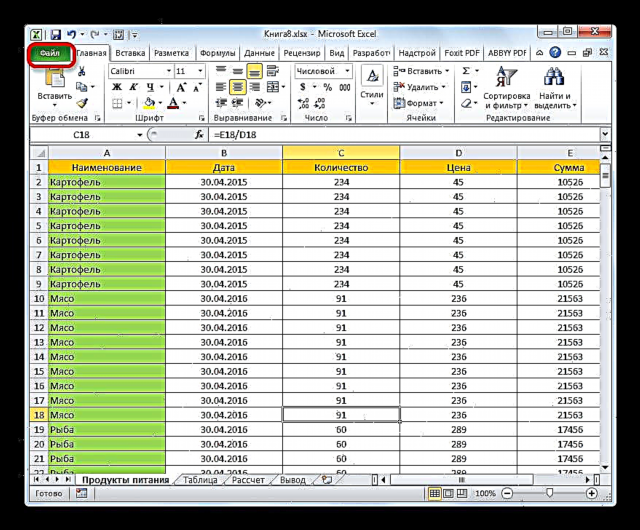
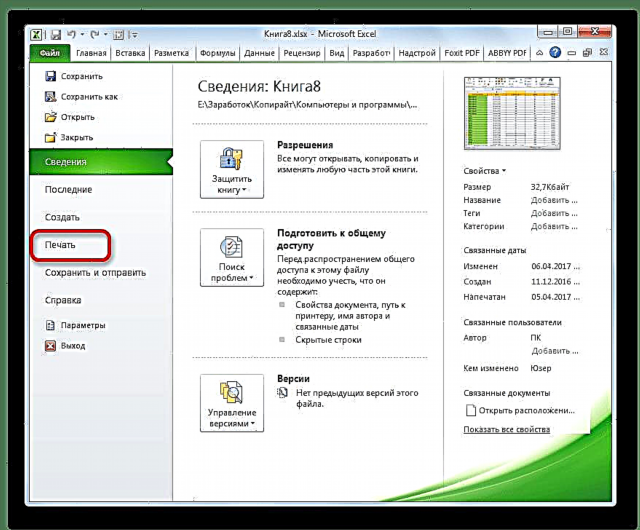
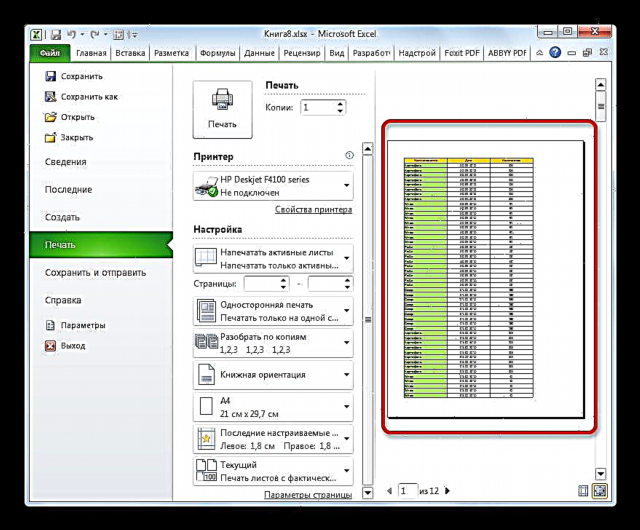
Ju gjithashtu mund të zëvendësoni të gjitha këto veprime me një kombinim të thjeshtë të tasteve kryesore. Ctrl + F2.
Kaloni në parapamjen në versionet e vjetra të programit
Por, në versionet e aplikacionit më herët se Excel 2010, lëvizja në pjesën e parashikimit është disi e ndryshme sesa në analogët modernë. Le të ndalemi shkurtimisht në algoritëm për hapjen e zonës së shikimit për këto raste.
Për të shkuar në dritaren e parashikimit në Excel 2007, bëni sa vijon:
- Klikoni në logo Microsoft Office në këndin e sipërm të majtë të programit të drejtimit.
- Në menunë që shfaqet, lëvizni kursorin në artikull "Print".
- Një listë shtesë e veprimeve do të hapet në bllokun në të djathtë. Në të ju duhet të zgjidhni artikullin "Preview".
- Pas kësaj, një dritare vrojtimi hapet në një skedë të veçantë. Për ta mbyllur atë, shtypni butonin e madh të kuq "Mbyll dritaren e shikimit paraprak".
Algoritmi për kalimin në dritaren e shikimit në Excel 2003 është edhe më i ndryshëm nga Excel 2010 dhe versionet pasuese. Edhe pse është më i thjeshtë.
- Në menunë horizontale të dritares së programit të hapur, klikoni në artikull "File".
- Në listën e lëshimit, zgjidhni "Preview".
- Pas kësaj, dritarja e shikimit do të hapet.
Modalitetet e shikimit
Në zonën e parapamjes, mund të ndërroni mënyrat e paramendimit të dokumentit. Kjo mund të bëhet duke përdorur dy butonat e vendosur në këndin e poshtëm të djathtë të dritares.
- Duke shtypur butonin e majtë Trego fushat Paraqiten fushat e dokumentit.
- Duke lëvizur kursorin në fushën e dëshiruar dhe duke mbajtur butonin e majtë të miut, nëse është e nevojshme, ju mund të rritni ose ulni kufijtë e tij thjesht duke i lëvizur ato, duke redaktuar kështu librin për shtypje.
- Për të fikur shfaqjen e fushave, thjesht klikoni përsëri në të njëjtën buton që aktivizoi shfaqjen e tyre.
- Modaliteti i paracaktimit të butonit të djathtë - "Përshtatet në faqe". Pas klikimit të saj, faqja merr dimensionet në zonën e parapamjes që do të ketë në shtyp.
- Për të çaktivizuar këtë mënyrë, thjesht klikoni përsëri në të njëjtin buton.




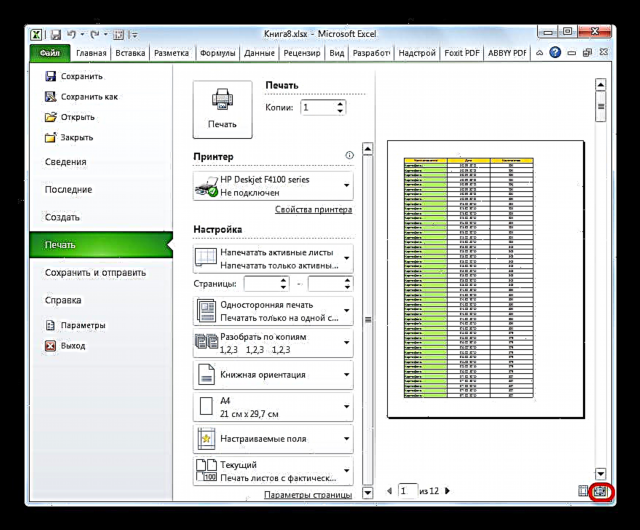
Lundrimi i dokumenteve
Nëse dokumenti përbëhet nga disa faqe, atëherë si paracaktuar vetëm e para e tyre është e dukshme në dritaren e shikimit menjëherë. Në fund të zonës së shikimit është numri aktual i faqes, dhe në të djathtë të tij është numri i përgjithshëm i faqeve në Librin e punës Excel.

- Për të parë faqen e dëshiruar në zonën e parapamjes, duhet të drejtoni numrin e tij përmes tastierës dhe shtypni tastin ENTER.
- Për të shkuar në faqen tjetër, klikoni në trekëndëshin e drejtuar nga këndi në të djathtë, i cili ndodhet në të djathtë të numrimit të faqeve.

Për të shkuar në faqen e mëparshme, klikoni në trekëndëshin në të majtë, i cili ndodhet në të majtë të numrimit të faqes.
- Për ta parë librin në tërësi, mund ta poziciononi kursorin në shiritin lëvizës në të djathtën e djathtë të dritares, mbani butonin e majtë të miut dhe tërhiqeni kursorin poshtë derisa të shikoni të gjithë dokumentin. Përveç kësaj, ju mund të përdorni butonin e vendosur më poshtë. Ajo është e vendosur nën shiritin lëvizës dhe është një trekëndësh që tregon nga poshtë. Sa herë që klikoni në këtë ikonë me butonin e majtë të miut, do të përfundojë një kalim në një faqe.
- Në mënyrë të ngjashme, ju mund të shkoni në fillim të dokumentit, por për këtë ju ose duhet të tërhiqni shiritin lëvizës lart, ose të klikoni në ikonën në formën e një trekëndëshi duke treguar lart, i cili ndodhet sipër shiritit të lëvizjes.
- Përveç kësaj, ju mund të bëni kalime në faqe të caktuara të dokumentit në zonën e pamjes së parë, duke përdorur tastet e lundrimit në tastierë:
- Shigjeta lart - kalimi në një faqe në përpilim të dokumentit;
- Shigjeta poshtë - shkoni një faqe poshtë dokumentit;
- fund - kalimi në fund të dokumentit;
- shtëpi - Shkoni në fillim të dokumentit.
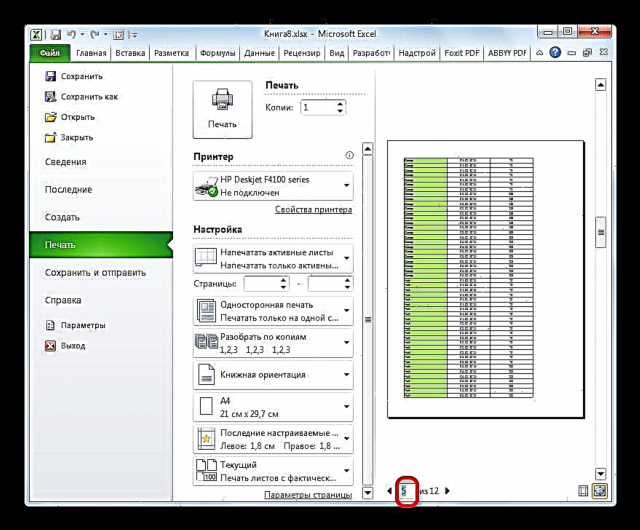

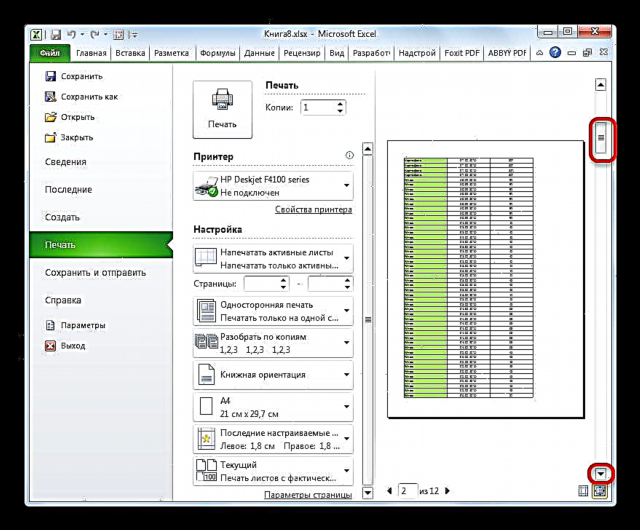

Redaktimi i librit
Nëse gjatë shikimit keni gjetur ndonjë pasaktësi në dokument, gabime ose nuk jeni të kënaqur me modelin, atëherë Libri i punës i Excel duhet të redaktohet. Nëse duhet të rregulloni vetë përmbajtjen e dokumentit, domethënë të dhënat që ai përmban, atëherë duhet të ktheheni në skedë "Home" dhe të kryejë veprimet e nevojshme për redaktim.
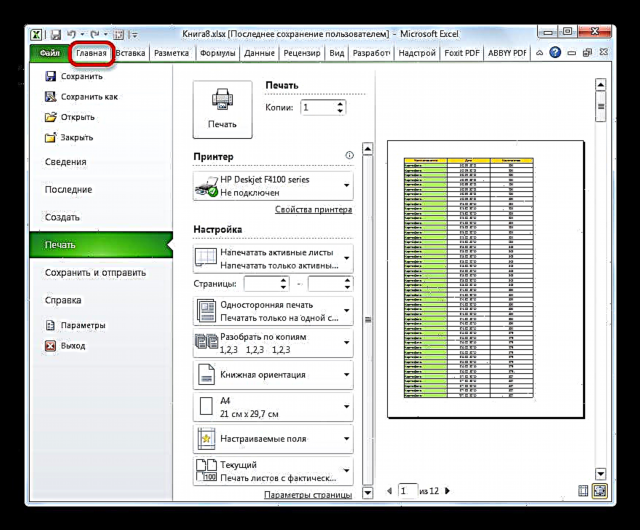
Nëse keni nevojë të ndryshoni vetëm pamjen e dokumentit në shtyp, atëherë kjo mund të bëhet në bllok "Setting" seksion "Print"ndodhet në të majtë të zonës së shikimit. Këtu mund të ndryshoni orientimin ose shkallëzimin e faqeve, nëse nuk përshtatet në një fletë të shtypur, rregulloni kufijtë, ndani dokumentin në kopje, zgjidhni madhësinë e letrës dhe kryeni disa veprime të tjera. Pasi të bëhen manipulimet e nevojshme për redaktim, ju mund ta dërgoni dokumentin për t'u shtypur.

mësim: Si të shtypni një faqe në Excel
Siç mund ta shihni, duke përdorur mjetin e parapamjes në Excel, mund të shihni se si do të duket kur shtypet përpara se të shfaqni një dokument në printer. Nëse rezultati i shfaqur nuk korrespondon me totalin që përdoruesi dëshiron të marrë, atëherë ai mund të redaktojë librin dhe pastaj ta dërgojë atë për të shtypur. Kështu, koha dhe harxhimet për shtypje (toner, letër, etj.) Do të kursehen në krahasim me atë që duhet të shtypni të njëjtin dokument disa herë, nëse nuk është e mundur të shihni se si do të duket në shtyp me ekran monitorimi.












